Microsoft Teams가 로딩 중에 멈춤: 해결을 위한 6가지 테스트된 방법
 Microsoft Teams를 시작할 때 Teams 로고나 로딩 텍스트가 나타날 때 멈출 수 있습니다.
Microsoft Teams를 시작할 때 Teams 로고나 로딩 텍스트가 나타날 때 멈출 수 있습니다.
하얀 화면에서 로딩되거나 계정 로딩 중에 멈출 수 있습니다. 손상된 비밀번호 캐시, 임시 데이터, 잘못된 날짜와 시간 또는 서버 문제일 수 있습니다.
Microsoft Teams가 로딩 중에 멈췄을 때 어떻게 해야 하나요?
1. MS Teams 재시작하기
- 가능하다면 Microsoft Teams를 닫습니다.
- 키보드에서 CTRL + ALT + Del 키를 눌러 작업 관리자를 엽니다.
- Microsoft Teams 프로세스를 찾아 종료합니다.
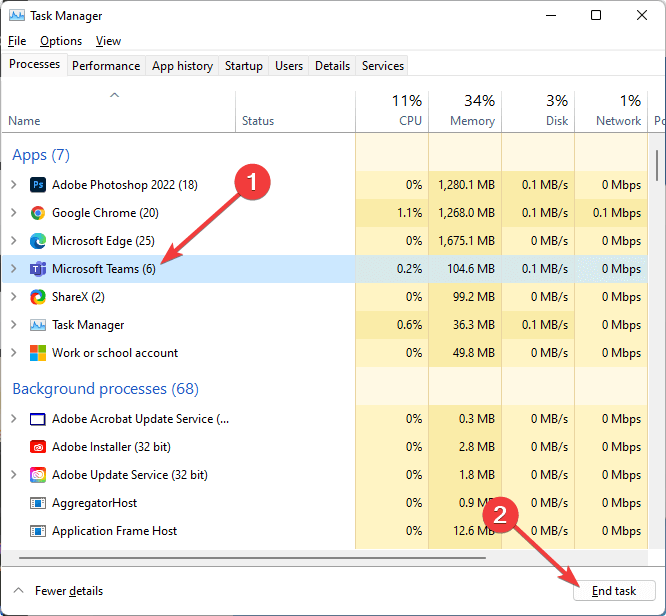
- Teams를 다시 실행합니다.
Windows 11 또는 10에서 Microsoft Teams가 로딩되지 않는 문제를 해결할 수 있습니다.
2. 호환성 모드로 실행하기
- MS Teams를 마우스 오른쪽 버튼으로 클릭하고 속성으로 이동합니다.
- 호환성 탭으로 이동합니다.
- 이 프로그램을 호환 모드로 실행:을 체크하고 목록에서 Windows 7을 선택합니다.
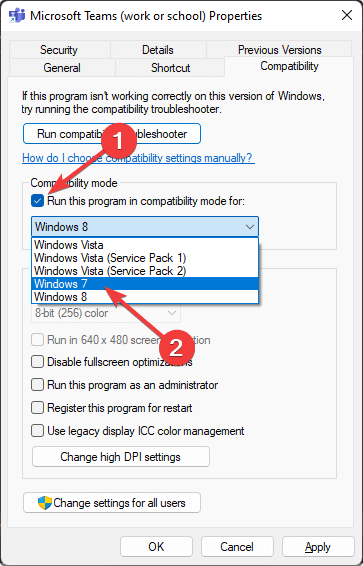
- 적용과 확인을 클릭합니다.
3. 자격 증명 파일 삭제하기
- 시작 메뉴를 열고 제어판을 입력한 후 Enter를 누릅니다.

- 사용자 계정으로 이동합니다.
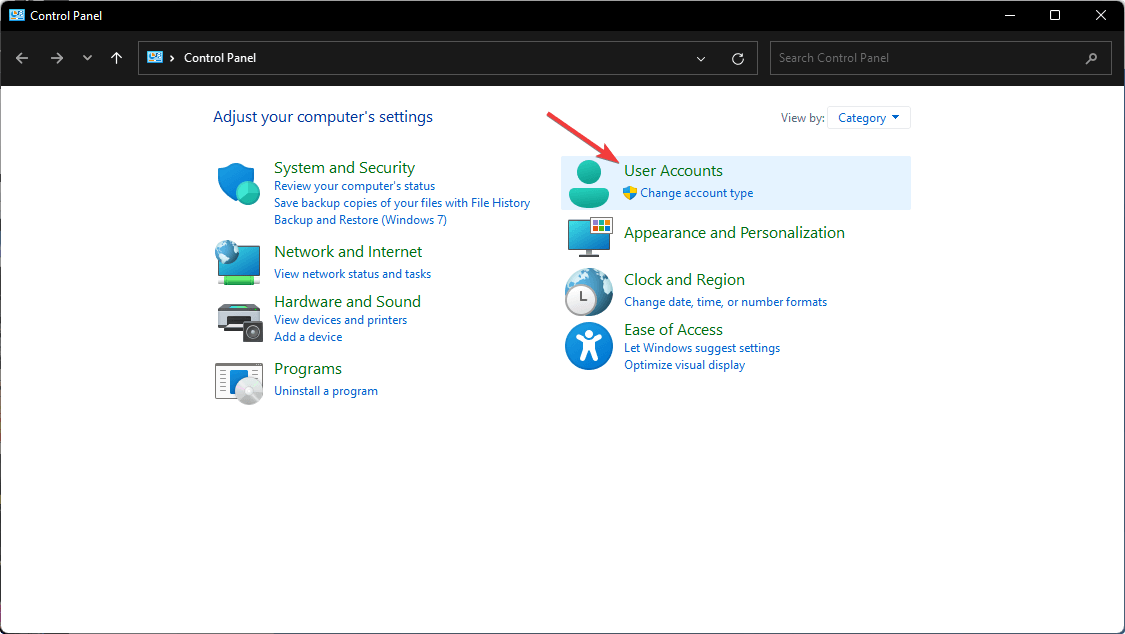
- 자격 증명 관리자를 클릭합니다.
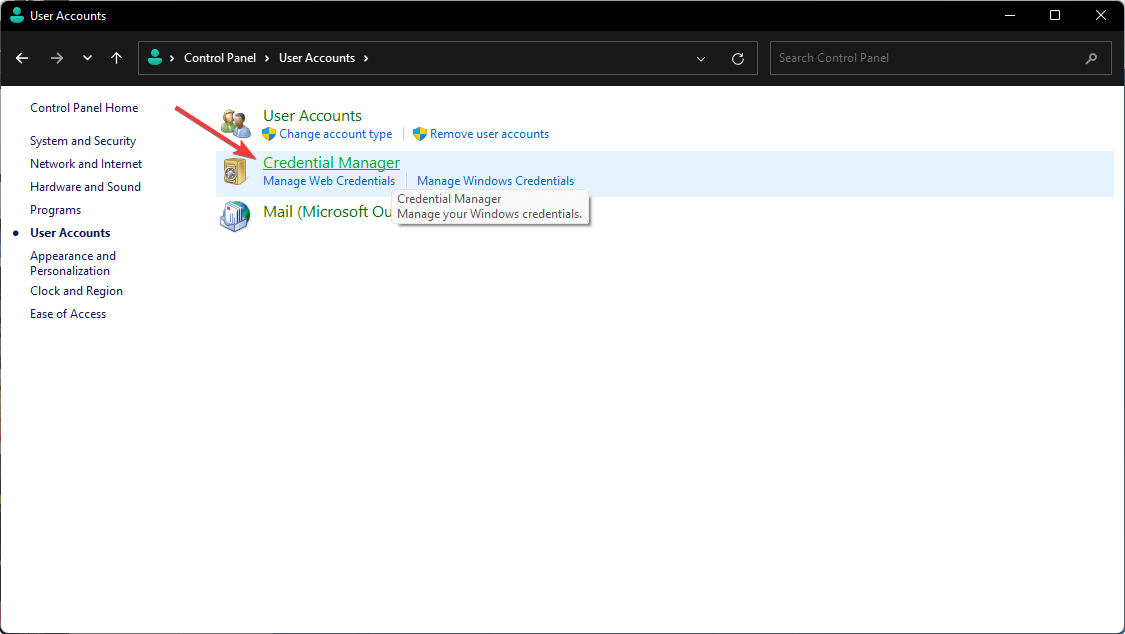
- Windows 자격 증명을 선택합니다.
-
Microsoft Teams 자격 증명을 찾아 삭제합니다.
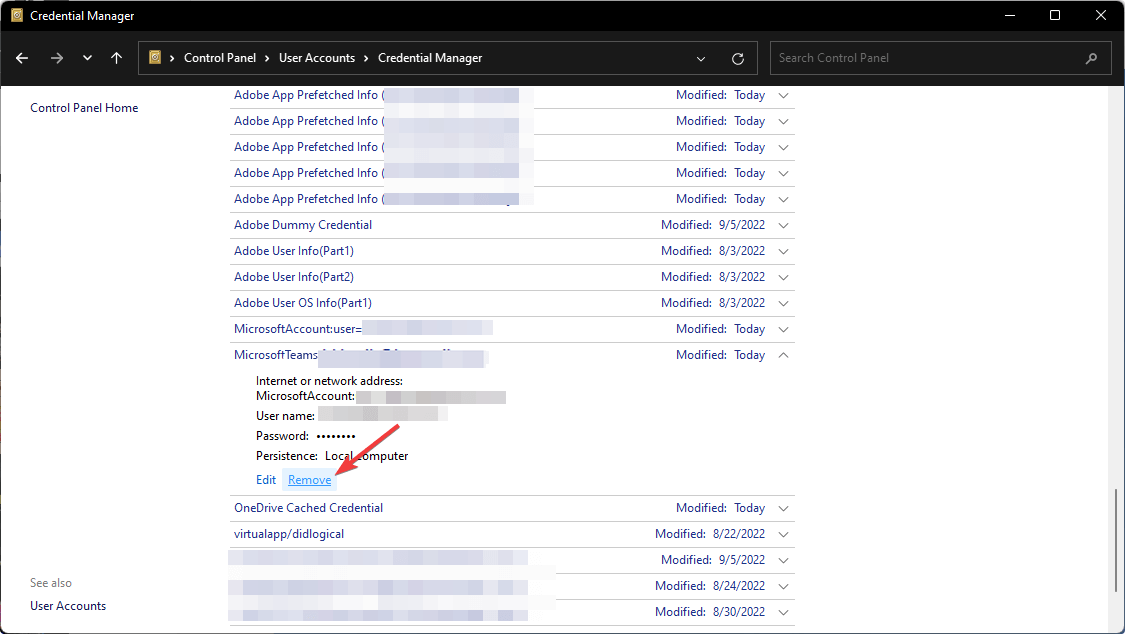
- 이제 Teams를 실행합니다.
자격 증명을 삭제하는 것은 Microsoft Teams가 계속 옵션에서 멈출 때 효과적입니다.
4. 앱 캐시 삭제하기
- 키보드에서 Win + R 키를 눌러 실행을 엽니다.
-
다음 명령을 입력하고 Enter를 누릅니다:
%appdata%\Microsoft\teams -
다음 폴더에서 내용을 삭제합니다: Blob_storage, Cache, Databases, GPUCache, IndexedDB, Local Storage, tmp.
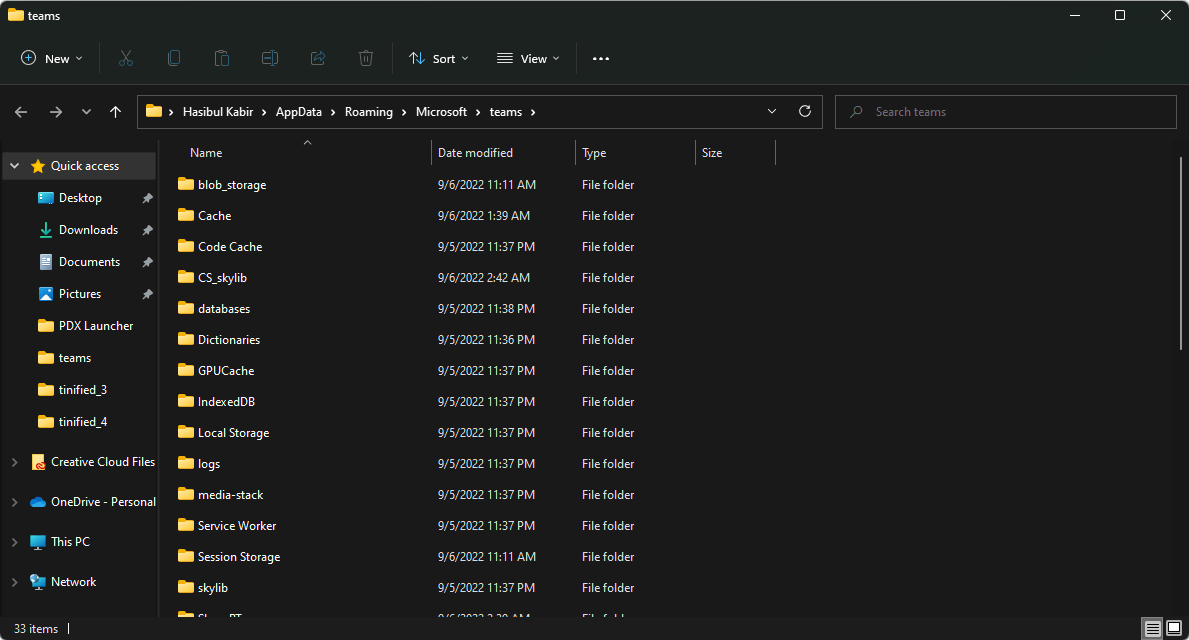
- Teams를 다시 실행합니다.
Microsoft Teams가 로딩하는데 시간이 너무 오래 걸리는 경우, 앱 캐시를 지우면 문제가 해결됩니다. 또한 캐시 삭제는 Android 기기와 iPhone에서도 효과적입니다.
5. Microsoft Teams 재설치하기
5.1 Microsoft Teams 제거하기
- 키보드에서 Win + I를 눌러 Windows 설정을 엽니다.
- 앱으로 가서 앱 및 기능을 클릭합니다.
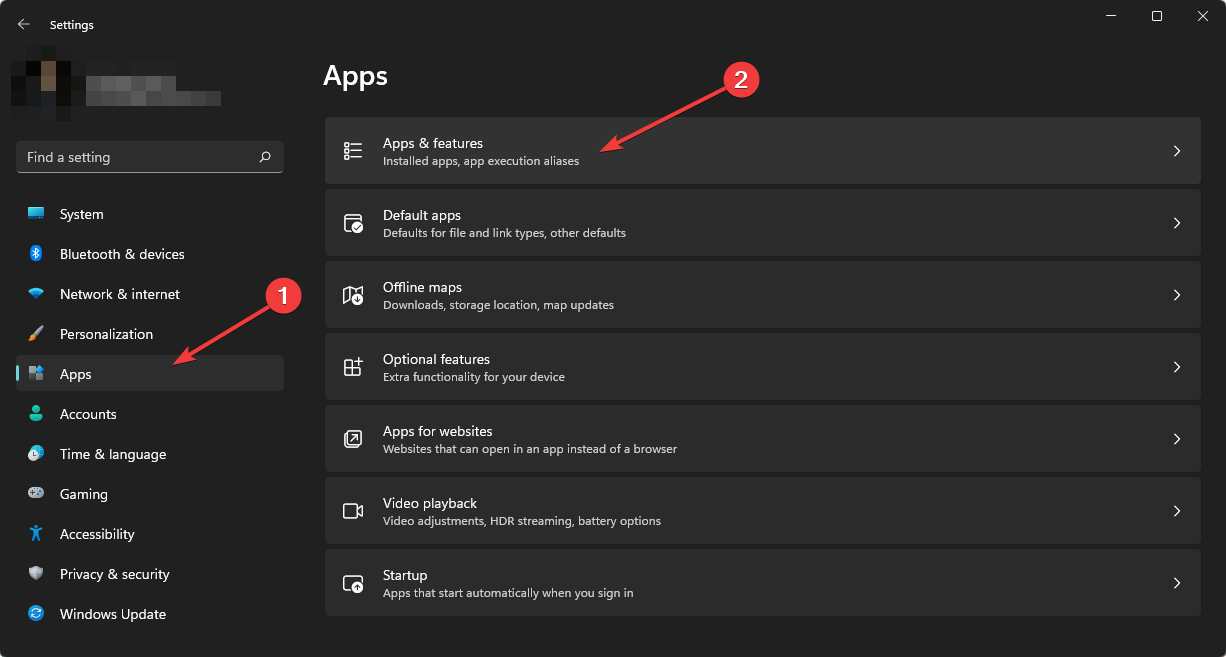
- Microsoft Teams를 검색합니다.
-
세로 점 3개를 클릭하고 제거를 선택합니다.
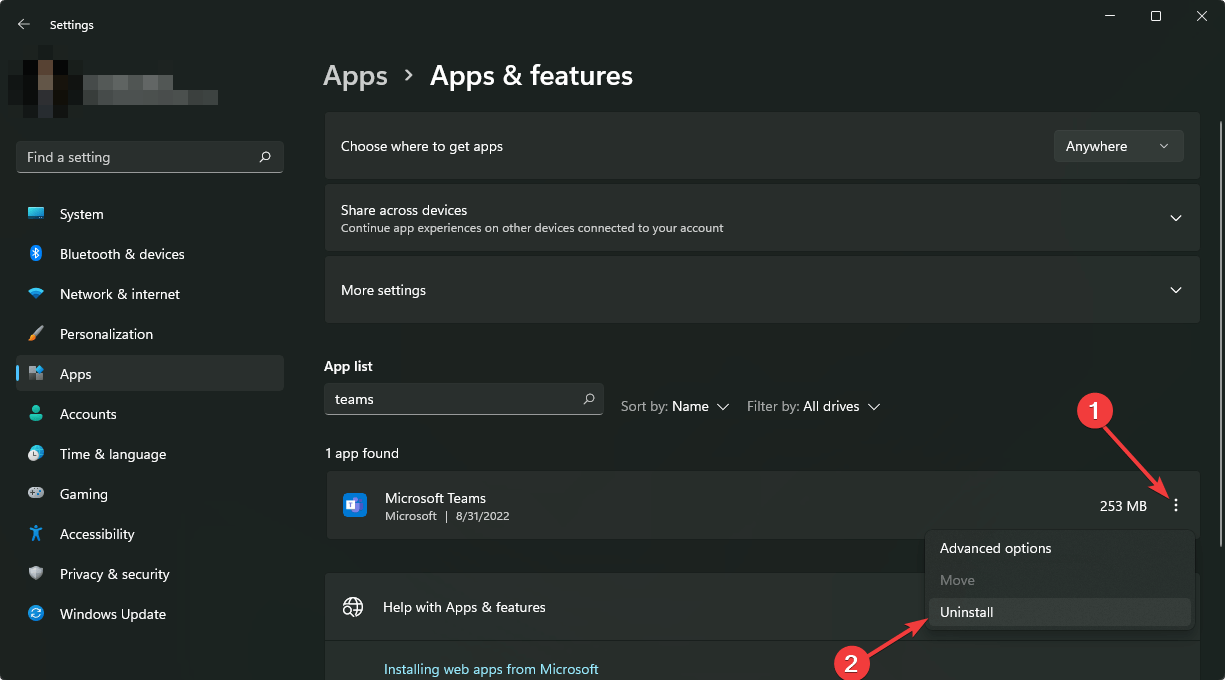
Microsoft Teams가 잔여물이나 파손된 파일 없이 완전히 제거되도록 하려면 PC에 남아있는 불필요한 파일을 검사하고 정리하는 소프트웨어를 사용할 수 있습니다. CCleaner는 컴퓨터에서 불필요한 파일을 스캔하고 정리하는 도구입니다.
5.2 다시 설치하기
-
다운로드 페이지로 이동하여 앱을 다운로드합니다.
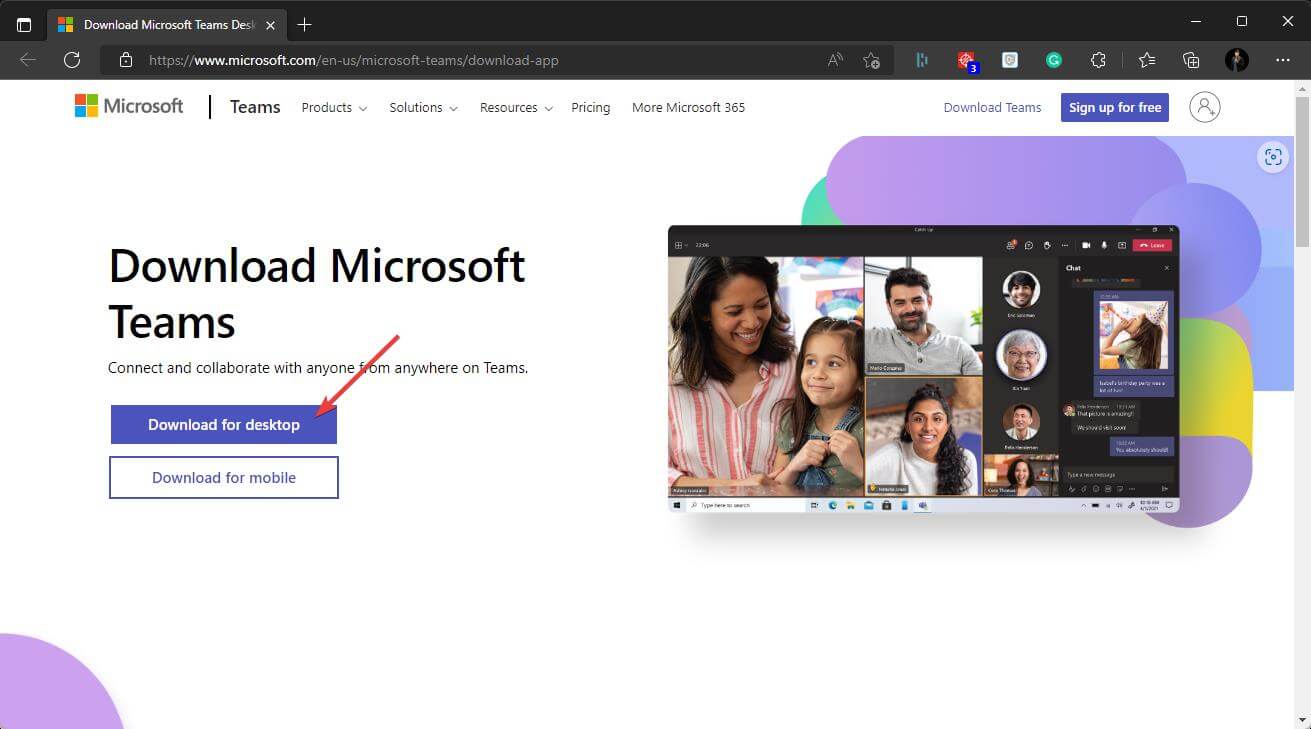
- 컴퓨터에 설치합니다.
또한 Microsoft Store에서도 이 앱을 찾을 수 있습니다. 이 주제에 대해 더 읽어보기
- Microsoft Teams 채널에 스레드형 답글, 이모지 기반 워크플로우 등이 추가됩니다.
- Microsoft Teams에 개인 업데이트를 위한 소셜 스타일의 스토리라인 피드가 추가됩니다.
- Microsoft, 관리자가 문제를 더 빨리 발견하고 수정할 수 있도록 Teams 클라이언트 건강 대시보드를 출시합니다.
- 규칙 기반 앱 제어가 Microsoft Teams 관리 센터에 도입됩니다.
6. 하드웨어 가속 기능 비활성화하기
- Microsoft Teams를 엽니다.
- 프로필 사진을 클릭하고계정 관리를 선택합니다.
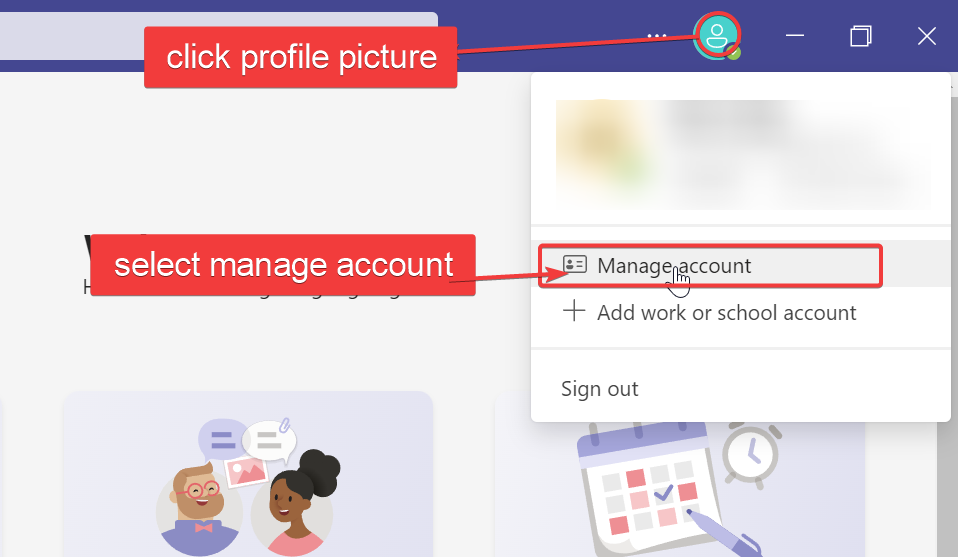
- 일반탭을 선택합니다.
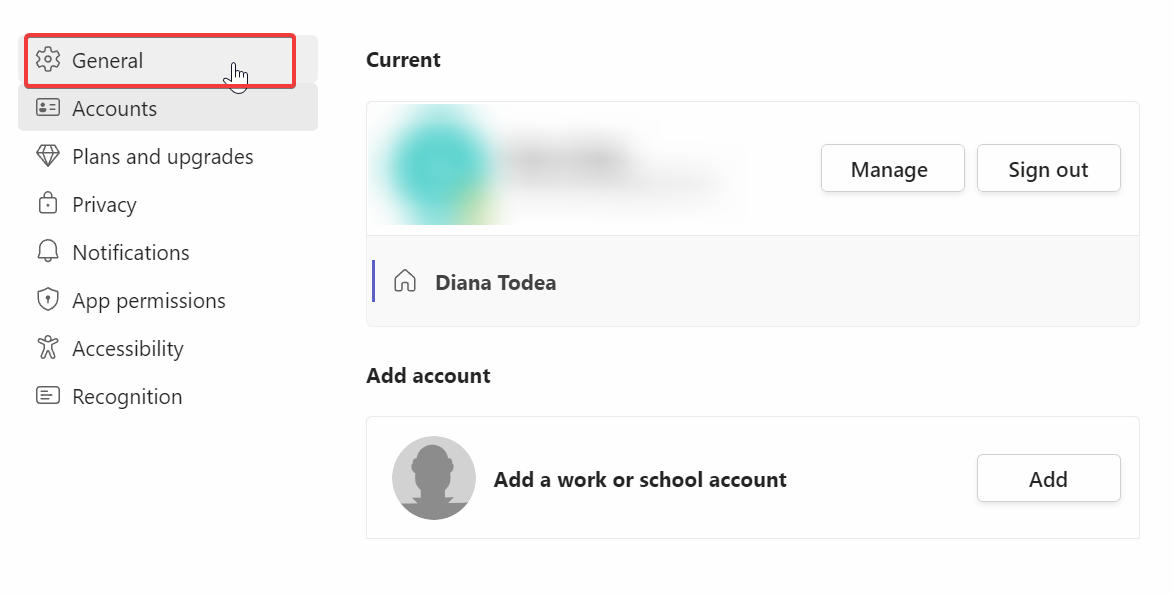
- 응용 프로그램 섹션에서 GPU 하드웨어 가속 비활성화 옆의 체크박스를 체크합니다.
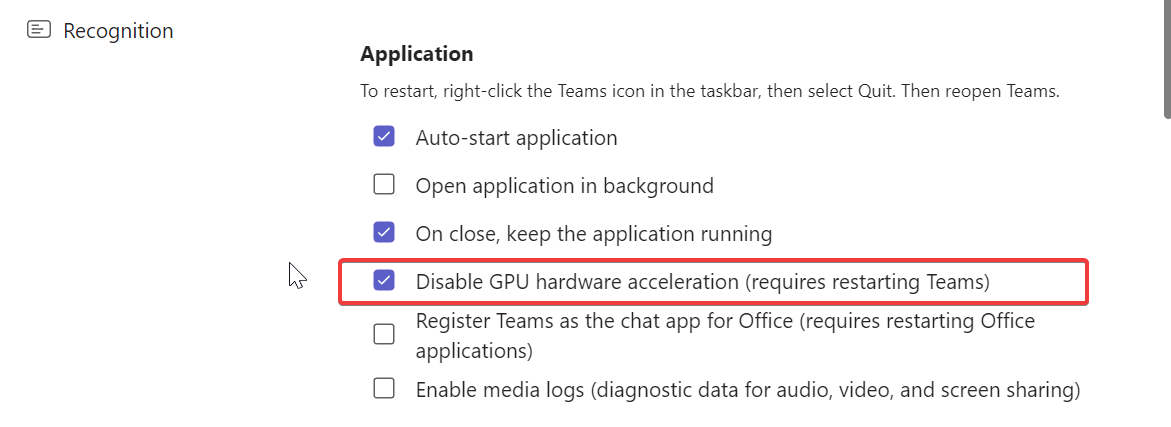
- Teams를 다시 시작하고 문제 존재 여부를 확인합니다.
Teams의 문제 해결사를 실행하는 방법은?
Microsoft Teams는 Microsoft Store와 Microsoft 웹사이트에서 독립 실행형 설치 프로그램으로 제공됩니다. 두 버전 모두 매우 유사하지만 몇 가지 차이가 있습니다.
스토어가 아닌 버전을 사용하는 경우 위에서 제시한 방법으로 문제를 해결할 수 있습니다.
그러나 스토어 버전이 있는 경우, Microsoft Teams 문제를 해결하기 위해 다음과 같은 방법을 사용할 수 있습니다.
- Windows 설정으로 이동합니다.
- 시스템 탭 아래의 문제 해결로 이동합니다.
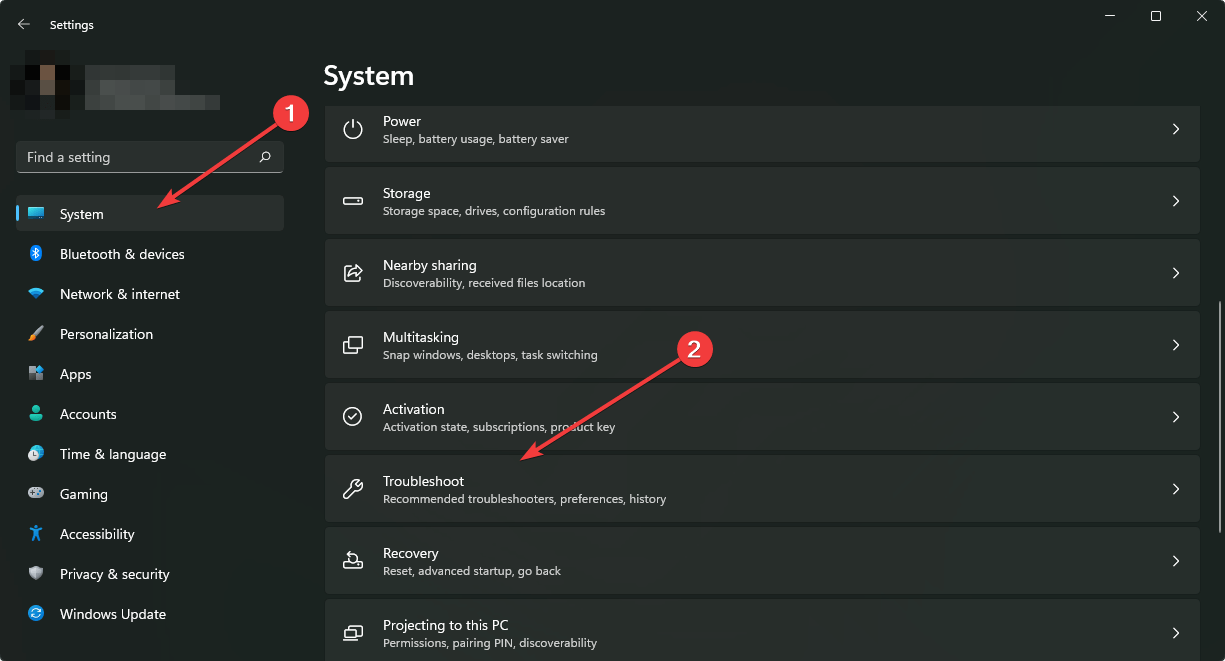
- 기타 문제 해결사를 클릭합니다.
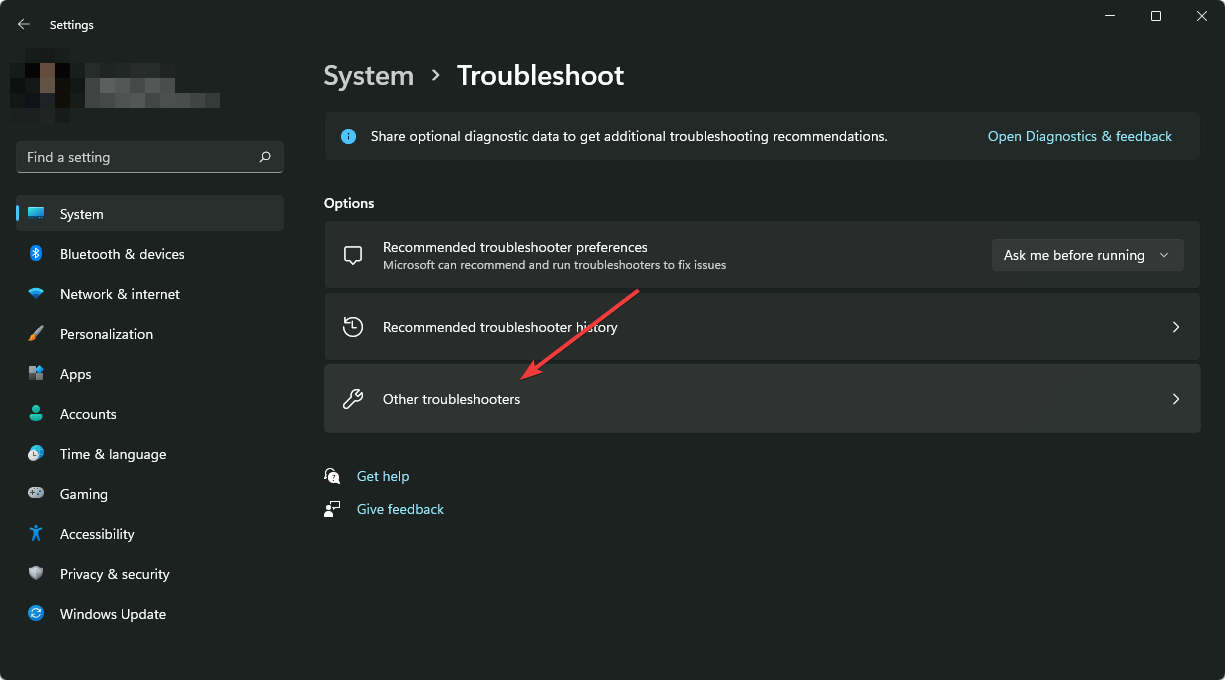
- Windows Store 앱을 발견할 때까지 아래로 스크롤하고 그 옆의 실행을 클릭합니다.
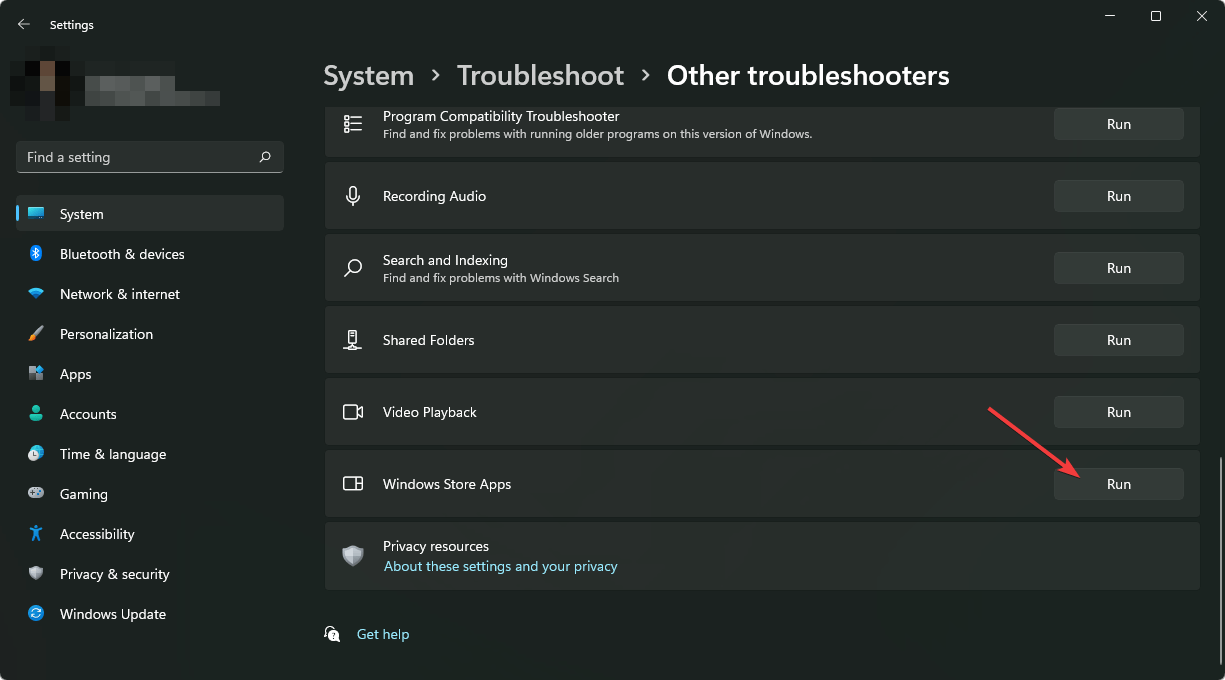
- 화면의 지시에 따릅니다.
대안으로, Teams 앱 아이콘을 마우스 오른쪽 버튼으로 클릭하고 앱 설정으로 이동하여 앱을 초기화/수리할 수 있습니다.
이것은 Microsoft Teams가 로딩하는 문제를 해결하는 방법입니다. 또한 PC의 날짜와 시간이 정확한지 확인하고 안정적인 인터넷 연결을 보장해야 합니다. 그러나 문제가 계속 발생하면 Microsoft Teams 웹을 사용하는 것을 고려해 보십시오.
다른 사람들이 도움이 될 수 있는 방법이 있다면 댓글란에 알려주십시오.













